Hvis du har glemt din iPhone-adgangskode, er der stadig håb om at få den låst op. Det værste tilfælde er, når du får din iPhone deaktiveret ved at indtaste den forkerte adgangskode seks gange. Så prøv ikke at indtaste de forkerte legitimationsoplysninger mange gange.

Nulstil iPhone-adgangskoden
Med Apples krypteringsfunktioner er det umuligt at komme ind i en iPhone, når du ikke kender adgangskoden. Den eneste måde er at slette/gendanne din enhed fuldstændigt og bringe den tilbage til helt ny tilstand. Du kan gøre det ved at bruge gendannelsestilstand, iTunes og iCloud.
Alle disse metoder involverer sletning af alle dine data inklusive skærmens adgangskode. Du kan dog gendanne dine personlige data, hvis du var så heldig at have lavet en sikkerhedskopi, før du blev låst ude af din iPhone.
1. Nulstil adgangskode via gendannelsestilstand
Gendannelsestilstand sletter alle data på din enhed, inklusive adgangskoden. Metoden til at sætte din enhed i gendannelsestilstand varierer afhængigt af din model.
Forudsætninger:
- Som et allerførste skridt, sluk din iPhone, før du fortsætter.
- Tilslut den til en pc/Mac og åbn iTunes eller Finder på dit skrivebord
- Til Windows eller macOS Mojave (og tidligere), åbne iTunes. Til macOS Catalina (og derover), åbn Finder.
- Hvis du allerede havde iTunes/Finder kørende på dit skrivebord, genstart softwaren at fortsætte.
- Tryk derefter på og slip følgende knapkombinationer hurtigt.
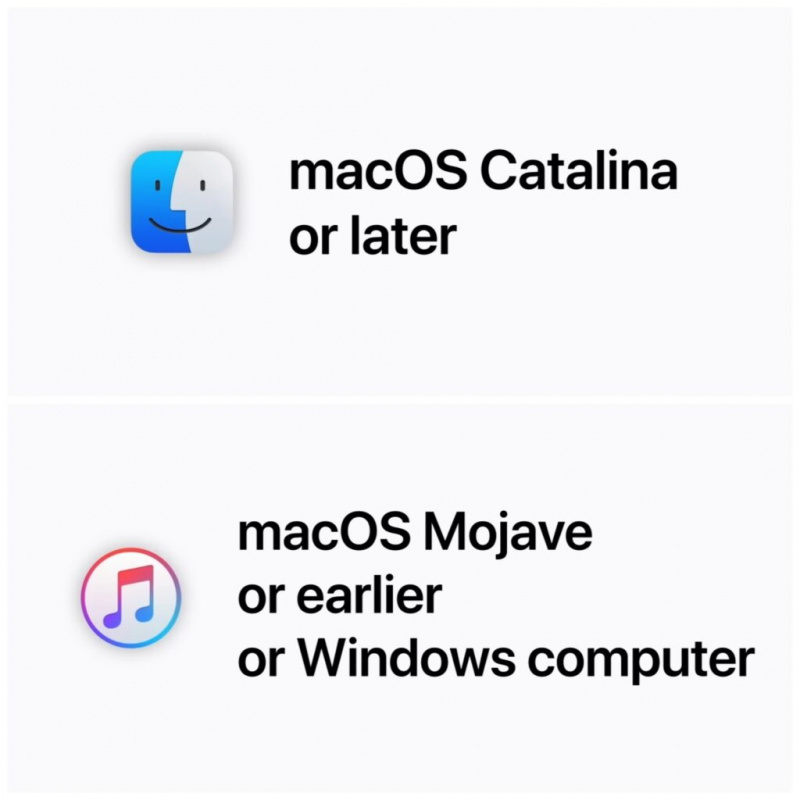
Nulstil iPhone ved hjælp af iTunes eller Finder
Til iPhone 8 og nyere: De følgende trin gælder for alle iPhones med Face ID-funktionen (iPhone 8 og nyere modeller) og andengenerations iPhone SE.
- Brug et lynkabel til tilslut din iPhone til din PC/Mac og åbn iTunes eller Finder.
- Tryk og slip lydstyrke op-knap.
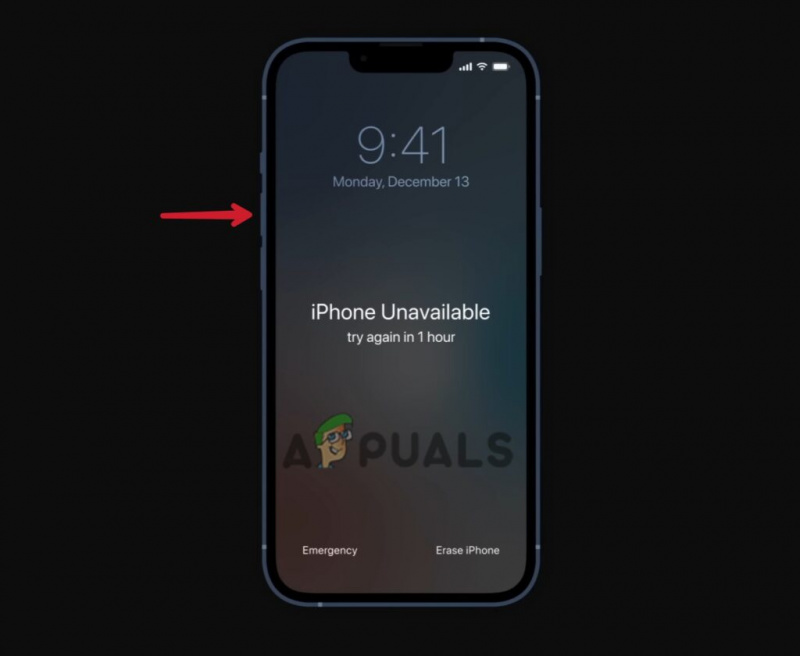
Tryk og slip hurtigt lydstyrke op-knappen
- Tryk og slip straks lydstyrke ned-knap.
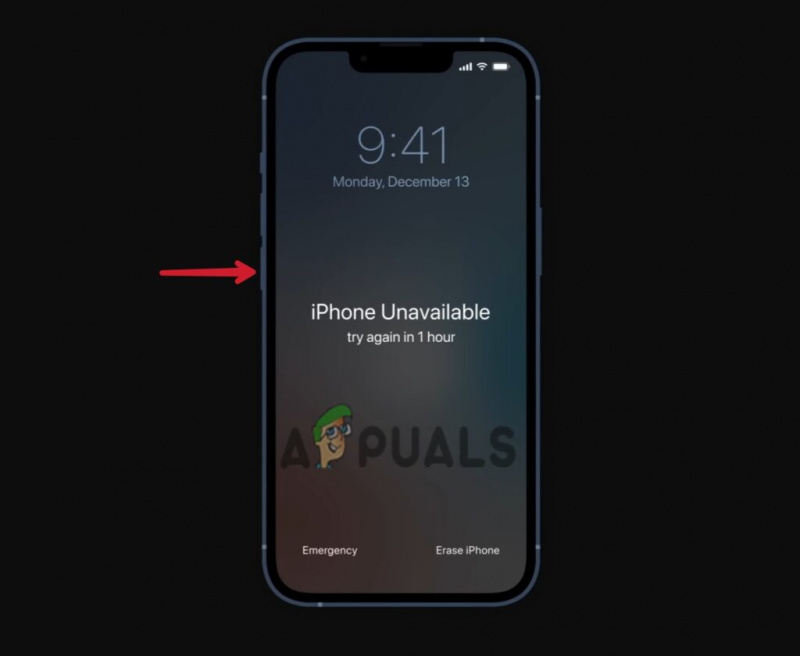
Tryk og slip hurtigt lydstyrke ned-knappen.
- Tryk og hold på tænd/sluk-knap selv efter at du ser Apple-logoet.
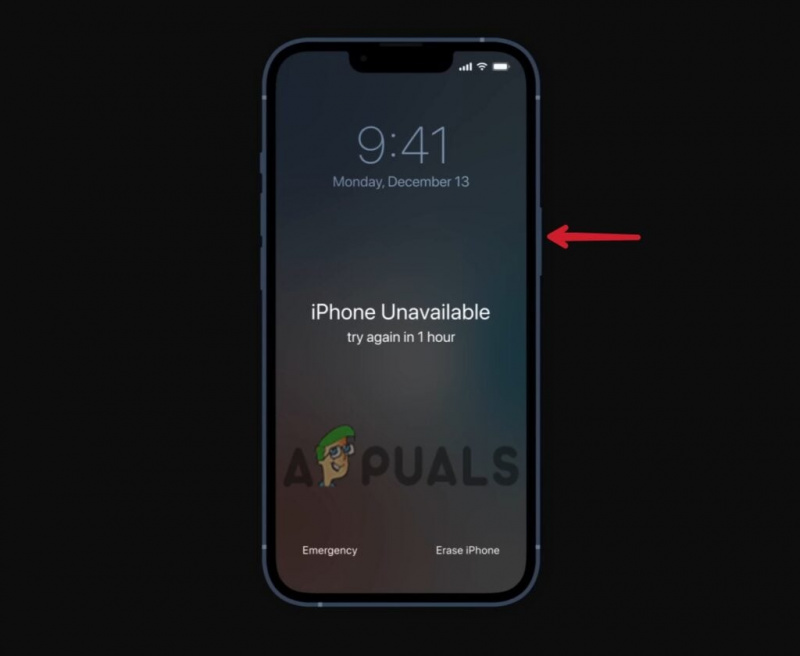
Tryk og hold tænd/sluk-knappen nede.
- Slip tænd/sluk-knappen, når Gendannelsestilstand vises på skærmen.
Til iPhone 7 og 7 Plus: Følgende metode gælder for iPhone 7, 7 Plus og syvende generation af iPod touch.
- Tilslut din iPhone til en pc/Mac og åbn iTunes eller Finder.
- Tryk og hold på tænd/sluk-knap og lydstyrke ned-knap samtidigt.
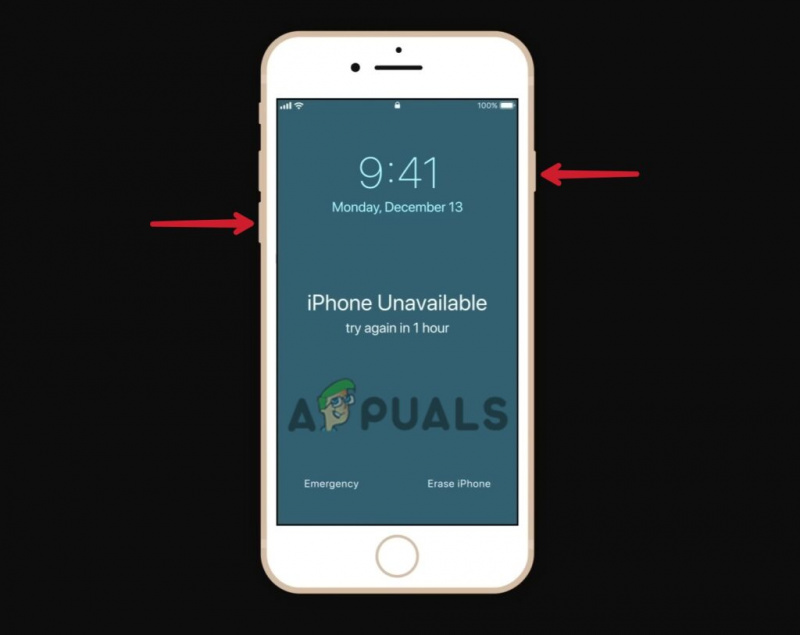
Tryk og hold begge, lydstyrke ned-knappen og tænd/sluk-knappen nede på samme tid
- Slip ikke knapper, selv når Apple-logoet vises på skærmen.
- Slip knapperne, når du ser Gendannelsestilstand på skærmen
For iPhone 6 og tidligere modeller: Følgende trin gælder for iPhone 6 og ældre modeller, sjette generation af iPod touch og ældre modeller og første generation af iPhone SE.
- Tilslut iPhone til computeren, og åbn iTunes eller Finder.
- Tryk længe på og hold tænd/sluk-knap og hjemknappen på samme tid.
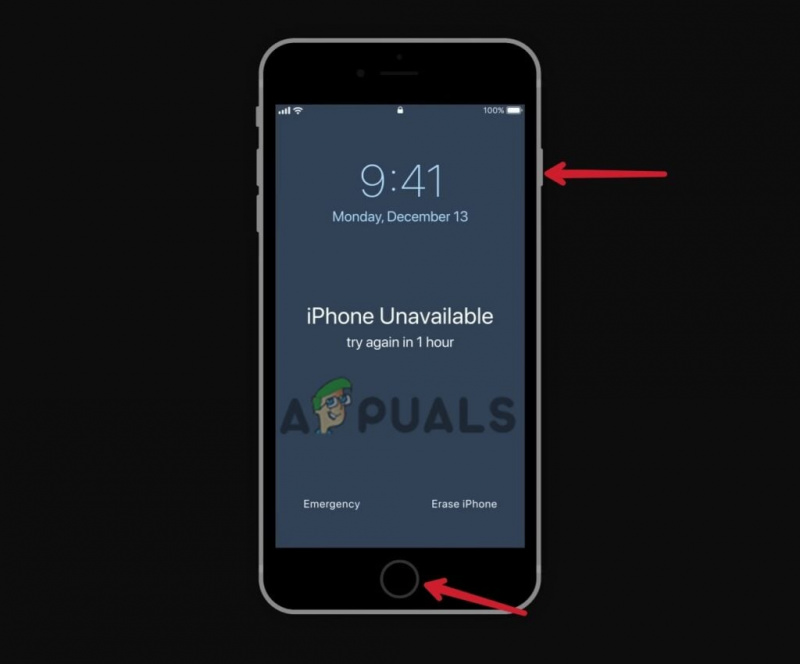
Tryk og hold startknappen og tænd/sluk-knappen nede samtidigt
- Slip ikke knapperne, når du bruger Apple-logoet.
- Slip knapperne, når du ser Gendannelsestilstand på skærmen.
Bemærk: Lige efter 15 minutter eksisterer iOS automatisk gendannelsestilstand, og du bliver nødt til at udføre ovenstående knapkombinationer igen for at gå ind i genoprettelsestilstand igen.
Når du er i gendannelsestilstand, skal du gendanne din iPhone.
- Klik på iPhone ikon øverst til venstre på din computerskærm (hvis du bruger iTunes). Klik på din telefonens navn i venstre sidebjælke (hvis du bruger Finder).
- På den næste skærm vil du se to muligheder; Opdater og gendan. Klik Gendan for at nulstille skærmens adgangskode.
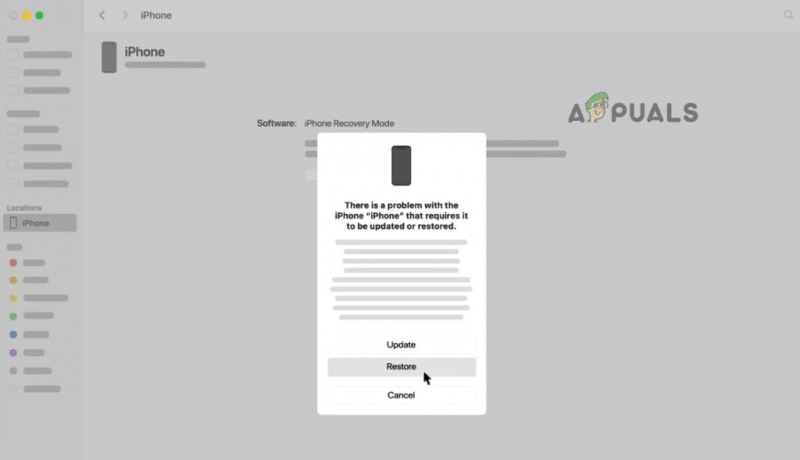
Gendan iPhone med iTunes/Finder
- Din iPhone vil gendanne sin helt nye tilstand, og iPhone vil afslutte gendannelsestilstand automatisk.
Bemærk: Efter gendannelsen vil alle data gå tabt og kan ikke gendannes, hvis du ikke tidligere har indstillet en sikkerhedskopi.
2. Nulstil adgangskode via iTunes
Brug af iTunes er den mest bekvemme måde at nulstille adgangskoden på en iPhone. Men kun hvis du allerede havde din iPhone synkroniseret med iTunes. På denne måde kan du slette enheden inklusive skærmens adgangskode uden at miste personlige data . Sådan gør du:
- Opret forbindelse din iPhone til computeren.
- Åben iTunes og hvis den beder om en adgangskode, skal du sætte din telefon i Gendannelsestilstand.
- Om få øjeblikke starter iTunes sikkerhedskopiere din iPhone efter synkroniseringen.
- Når sikkerhedskopieringen er færdig, skal du trykke på Gendan iPhone mulighed.
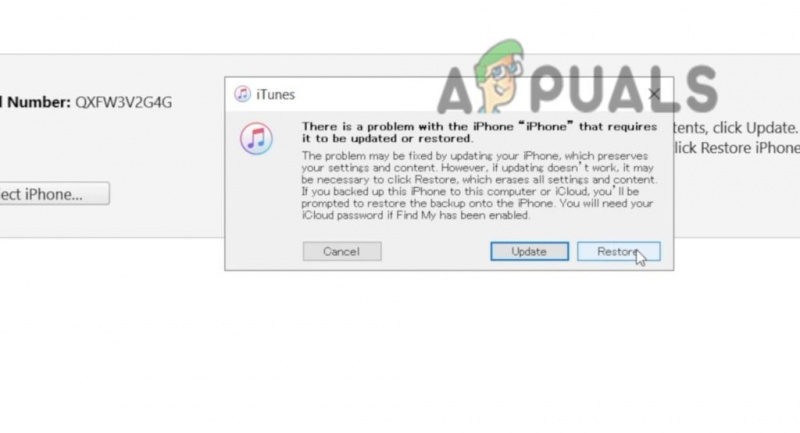
Klik på Gendan for at nulstille iPhone-adgangskoden
- Efter en vellykket gendannelse skal du klikke Gendan fra iTunes-sikkerhedskopi på opsætningsskærmen.
- Vælg nu seneste backup for at gendanne dine data.
3. Nulstil iPhone via iCloud
Hvis du har iCloud logget ind på din iPhone og Find min funktion er også aktiveret, kan du nulstille adgangskoden ganske nemt. Sørg for, at din iPhone har en stabil internetforbindelse og du kan få adgang til bekræftelseskoden.
Det to-faktor autentificering kan gøre denne metode lidt kompliceret. Når du logger på din iCloud via en hvilken som helst anden enhed, sender Apple en bekræftelseskode til det telefonnummer, der er knyttet til din iCloud-konto. Sandsynligvis får du koden på din låste iPhone.
Hvis du ikke har konfigureret to-faktor-godkendelse, eller du har knyttet et andet nummer, som du har adgang til, kan du med sikkerhed nulstille adgangskoden.
- Log ind på din iCloud-konto på enhver enhed.
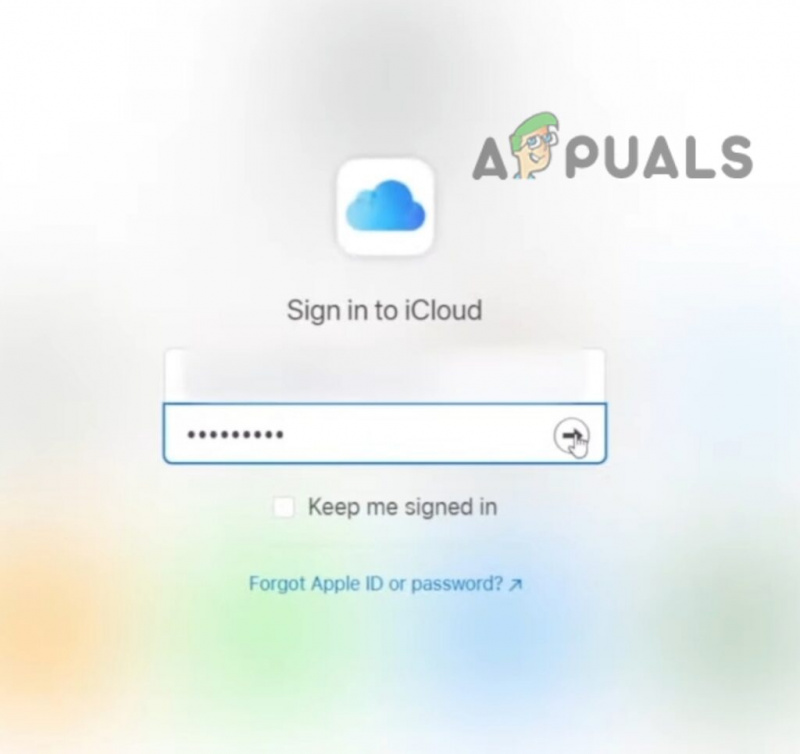
Indtast din iCloud-adgangskode
- Gå til Find iPhone funktion.
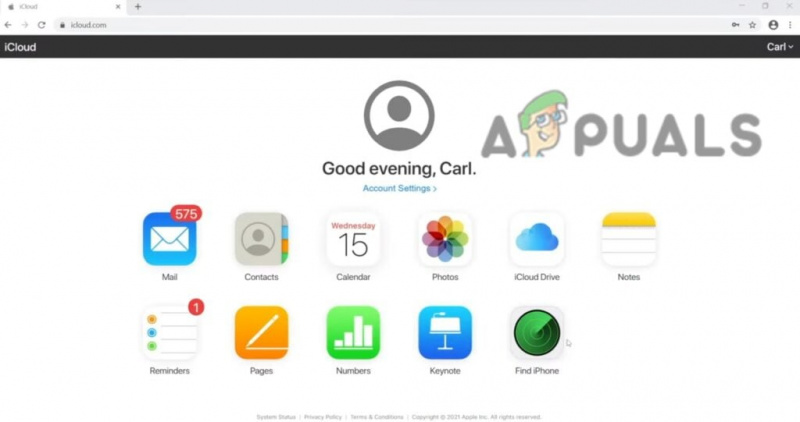
Gå til Find iPhone for at slette enheden
- Klik Alle enheder og vælg din iPhone .
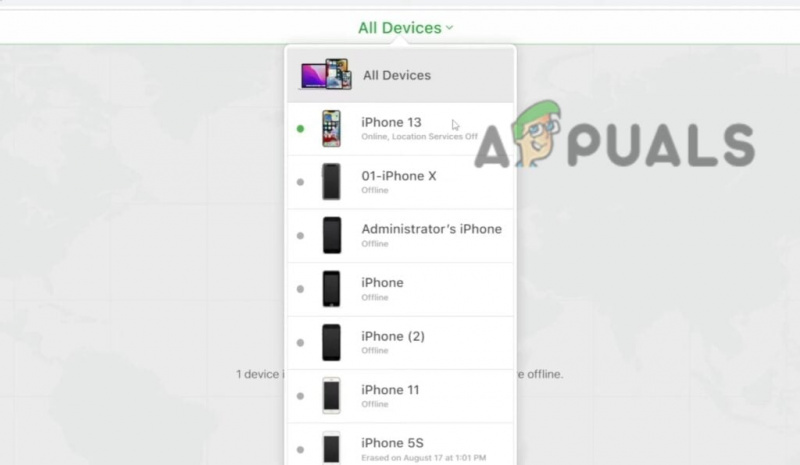
Vælg din iPhone for at nulstille adgangskoden
- Tryk nu på Slet iPhone mulighed.
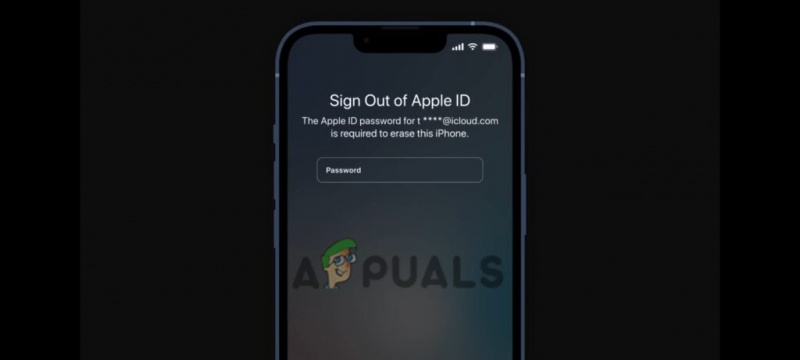
Indtast Apple ID-adgangskoden for at slette enheden inklusive skærmens adgangskode
Værsgo! Du har med succes lempet enheden inklusive din skærmadgangskode.
Nulstil adgangskode, når iPhone er deaktiveret
Hvis du indtaster den forkerte adgangskode for mange gange, vil din iPhone blive deaktiveret. Der vil du se Slet iPhone-indstillingen på skærmen. Du kan nulstille adgangskoden trådløst ved hjælp af Slet iPhone-funktionen. Senere kan du gendanne dine data fra iCloud eller din computer. Hvis du ikke har sikkerhedskopieret din iPhone, er der ingen chance for datagendannelse.
Følgende metode gælder for alle iPhones med iOS 15 og nyere. Før du går i gang, skal du sørge for at huske din Apple-id logins, og enheden er forbundet til internettet.
- Når din iPhone er deaktiveret, skal du trykke på Slet iPhone i nederste højre hjørne af skærmen.

Tryk på indstillingen Slet iPhone.
- På den næste skærm skal du indtaste din Apple ID adgangskode for at slette din enhed.
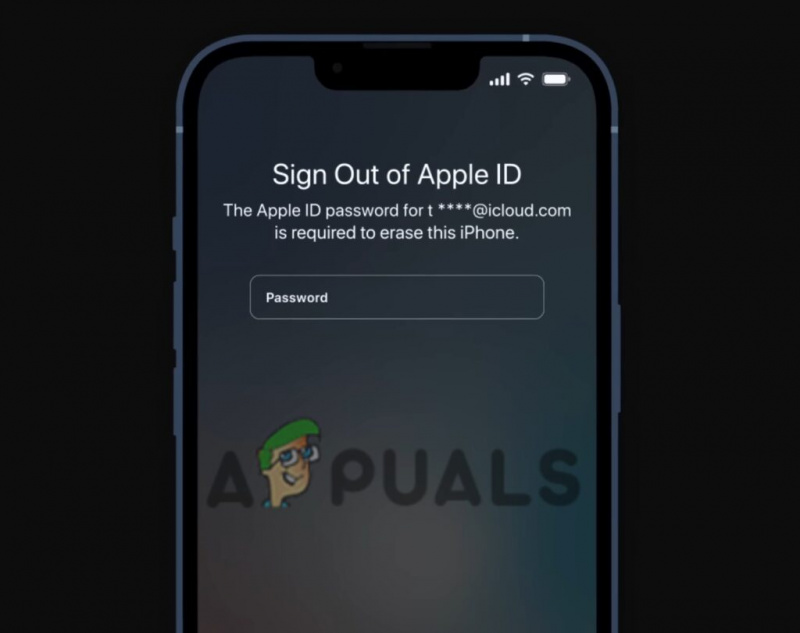
Indtast Apple ID-adgangskoden for at slette enheden inklusive skærmens adgangskode
- Opsætning din iPhone som en helt ny eller gendan den backup (hvis du har nogen).
Hvad skal man gøre efter nulstilling af adgangskoden?
Når du har nulstillet adgangskoden, kan du åbne din iPhone og konfigurere den, som da du først trak den ud af æsken. Her har du et par muligheder at gå med:
Opret en ny opsætning: Opret en helt ny opsætning til din iPhone, hvis du ikke vil (eller ikke er i stand til) at gendanne nogen data og vil starte forfra med din iPhone.
Gendan din iPhone ved hjælp af en sikkerhedskopi: Hvis du har en sikkerhedskopi af dine data på iTunes eller iCloud og ønsker at gendanne dem, er dette den bedste mulighed.
Download iPhones indhold igen: Næsten alt, hvad du har købt fra iTunes og Apple Books, kan gendownloades til din enhed, selvom du ikke havde en sikkerhedskopi.























